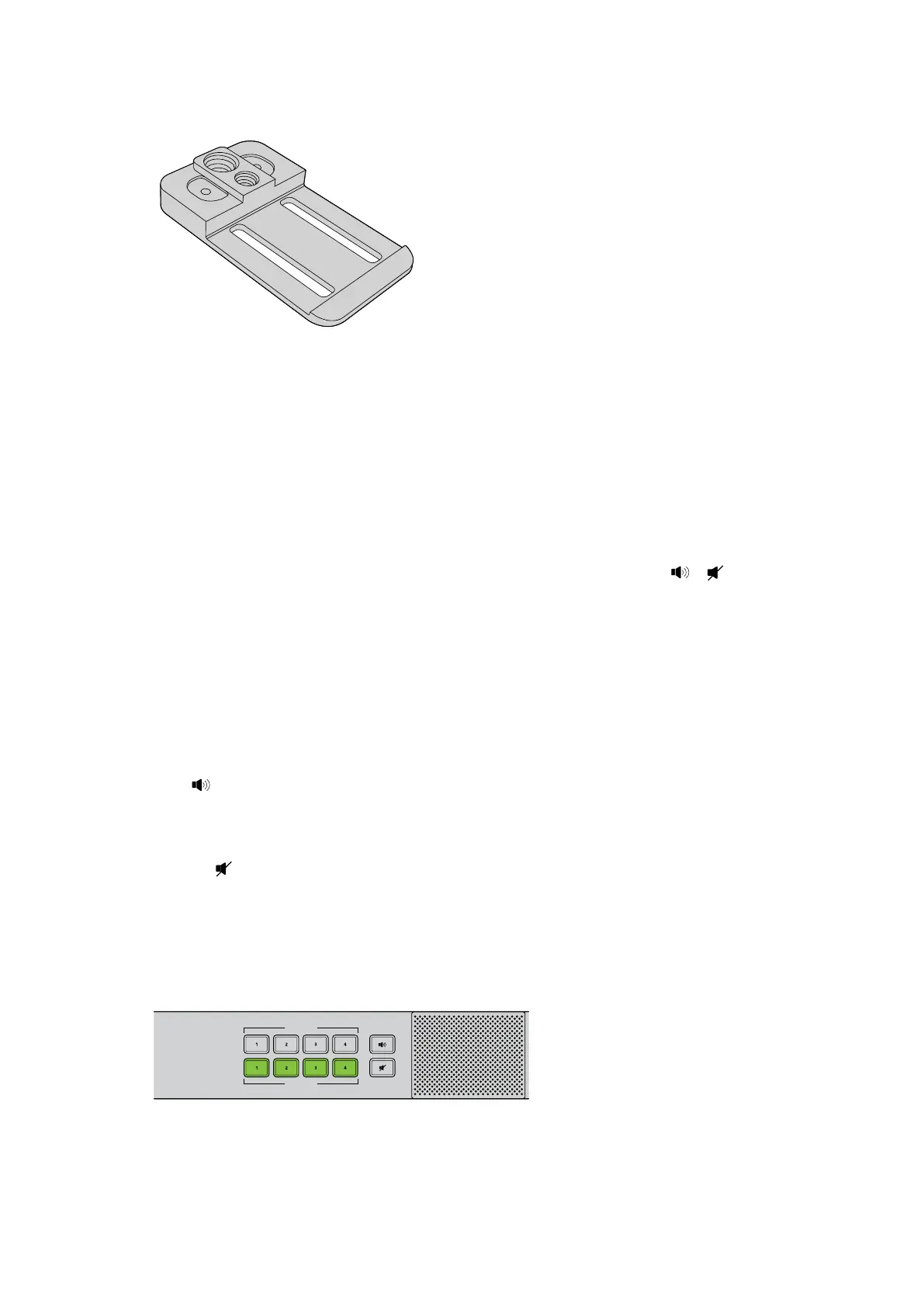O ATEM Camera Converter pode ser fixado ao seu
cinto, montado em um braço de tripé ou posicionado
sobre seus pés emborrachados em uma mesa.
Usar ATEM Studio Converter
Painel de Controle Frontal
Seu painel de controle do ATEM Studio Converter inclui duas fileiras de botões de
intercomunicação, incluindo “PTT” e “LTT” ou “Press to Talk” e “Lock to Talk”, em cada uma das
entradas de câmera. Juntos dos botões de intercomunicação estão os botões PGM
e
Silenciar. Todos os botões ficam acesos em branco e se alteram para verde quando selecionados.
PTT 1-4 — Os botões “Press to Talk” permitem que você se comunique com cada operador de
câmera independentemente. O botão PTT acende em verde e ativa o seu microfone externo ou do
headset enquanto é pressionado.
LTT 1-4 — Os botões “Lock to Talk” travam o seu microfone externo ou do headset aberto até que
sejam pressionados novamente. Você pode inclusive travar seu microfone aberto para todas as
câmeras se quiser se comunicar com todos os operadores de câmera simultaneamente.
A comunicação com as câmeras pode ser feita independentemente usando PTT, mesmo se todos
os botões LTT estiverem selecionados.
PGM
Pressionar o botão de programa habilita o áudio de programa com intercomunicação.
Quando um operador de câmera utiliza a intercomunicação, o nível do áudio de programa do seu
ATEM Studio Converter é diminuído para que ele possa ser ouvido com mais clareza. Quando PGM
é desativado, apenas o áudio da intercomunicação é ouvido.
Silenciar
Pressionar o botão “Silenciar” diminuirá rapidamente o volume do alto-falante.
Pressionar “Silenciar” novamente, ou aumentar o volume, restaurará o áudio. Este botão afeta
apenas a saída do alto-falante e não afetará a sua saída de programa ou intercomunicação.
Alto-Falante Integrado e Controle de Volume — Você pode ouvir o áudio de programa e
intercomunicação via o alto-falante do painel de controle ou com fones de ouvido via a entrada TRS
de 1/4” para fones de ouvido. Ajuste o volume do alto-falante ou dos fones de ouvido girando o
controle de volume no painel de controle no sentido horário ou anti-horário.
PUSH
LOCK TO TALK
PRESS TO TALK
Os botões do painel de controle do ATEM Studio Converter
são utilizados para intercomunicação, habilitar ou desabilitar
o áudio de programa e silenciar o alto-falante. A ilustração
acima exibe todos os botões LTT ativados.
252Usar ATEM Studio Converter
